Chýbajúci operačný systém, čo to znamená a ako ho vyriešiť
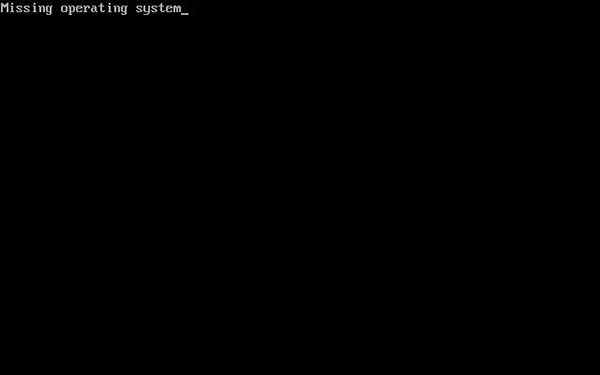
- 2816
- 749
- Tomáš Klapka
Chýbajúci operačný systém To znamená, že operačný systém utrpel nešťastie, takže sa vám technicky vyčerpá operačný systém (k tomu dochádza nezávisle od verzie Windows, ktorú používate).
Stáva sa to, keď nejako presuniete súbory priečinka chráneného operačným systémom, buď pri aktualizácii Windows a inštalácii a počítač je nečakane vypnutý, alebo keď zmeníte nastavenia stanovené v BIOS vášho počítača.
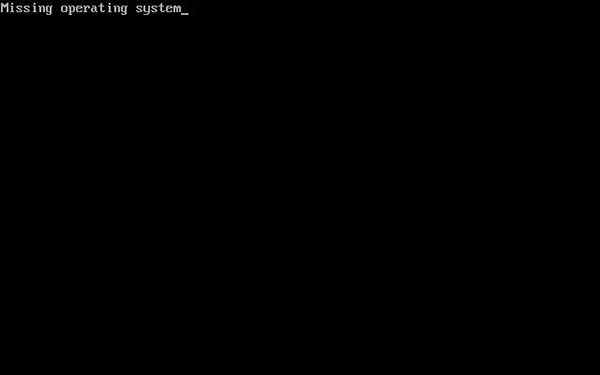
Toto je smrteľná chyba pre mnohých používateľov. Hneď ako uvidia správu „chýbajúci operačný systém“ na obrazovke vášho počítača, vedia, že sa pravdepodobne vyčerpá operačný systém; Preto bez vašich vzácnych informácií.
Aký je skutočný dôvod, prečo sa nám táto chyba stane? Odpoveď nie je ľahké dať, pretože ani spoločnosť Microsoft ešte nedokázala nájsť dôvod, ktorý ho generuje. Jednou z možných príčin môže byť nekompatibilita medzi hardvér a softvér to sa inštaluje.
Môže sa tiež vygenerovať, keď dôjde k chybe počas inštalácie aktualizácie systému Microsoft Windows (podľa používateľov medzi 75 % až 90 %). Je možné, že ovplyvňuje aj zmenu prístupu k pevnému disku, kde je BIOS (modifikácia počiatočnej konfigurácie základnej dosky).
Nakoniec táto chyba mohla byť vygenerovaná náhlymi zmenami v adresári koreňov systému Windows. Dá sa opraviť? Jo. Môžete sa obrátiť na odborníka na oficiálnej webovej stránke spoločnosti Microsoft a môžete vidieť nasledujúce odporúčania, ktoré musíte sledovať v liste (nezodpovedáme za ich zneužitie).
Môže vám slúžiť: Topológia krúžku: Charakteristiky, výhody, nevýhodyAko to vyriešiť?
Ak ste urobili, bola iba zmena trasy, ktorá určuje, kde sa nachádza pevný disk, a možno ste nakonfigurovali systém tak, aby sa počítač začal z Pendrive, CD-ROM/DVD alebo iného pevného disku (čo nie je tam, kde nie je tam, kde nie je tam operačný systém), môžete vidieť nasledujúce kroky, v ktorých vysvetlíme, ako vyriešiť túto chybu.
Zmeňte konfiguráciu BIOS
Predtým, ako sa posuniete vpred, mali by ste vedieť, že BIOS je zodpovedný za štart a overenie, či všetky komponenty vášho počítača (hardvér), fungujte správne. Názov BIOS znamená Základný vstupný výstupný systém (Základný vstupný/výstupný systém).
Ak to chcete overiť, zapnete počítač.

Sotva to môžete rozsvietiť, že obrazovka vyjde, kde značka základnej dosky, ktorú máte, (v tomto bude označovať, s ktorým kľúčom máte prístup k nastaveniu BIOS).

Ak sa vám nepodarilo zadať ponuku konfigurácie, pretože vám nedalo čas, nič sa nestane: reštartujte počítač a skúste to znova.
Potom sotva zistíte, že sa váš počítač osvetľuje, stlačte klávesnicu „F2“ a získate prístup k systému BIOS.
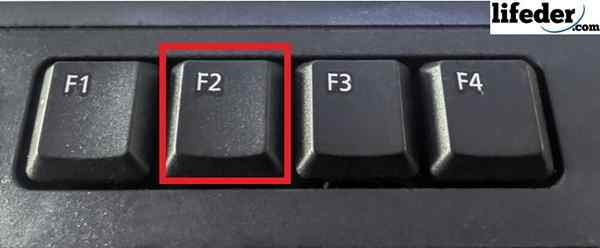
Je dôležité vedieť, že nie všetky BIOS je možné pristupovať k kľúču „F2“; V niektorých je prístup k klávesom ako „del“ alebo „supr“.
Akonáhle je v ponuke konfigurácie BIOS, hľadá nasledujúce: „Exit“. Aby som sa sem dostal, je potrebné, aby ste sa pohybovali v ponuke pomocou UP -TOE.
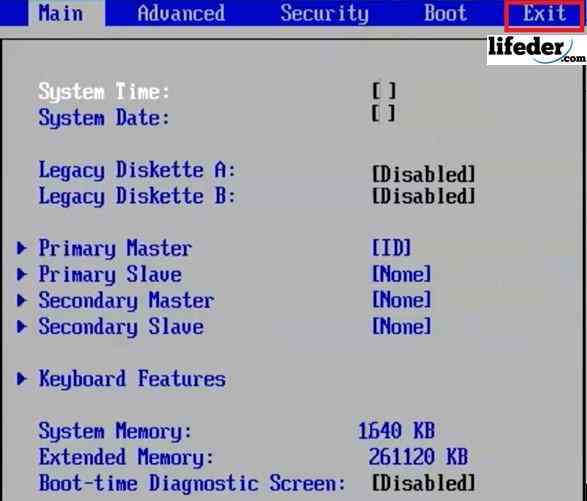
Akonáhle je v podponuke, nájdete niekoľko možností, ale vyberiete si časť, ktorá hovorí: „Predvolené nastavenie nastavenia“ (v španielčine je „načítať predvolené nastavenia“). Potom stlačte ENTER, aby ste vykonali zmeny.
Môže vám slúžiť: hlavné výzvy pri čítaní v Mexiku v internetovej dobe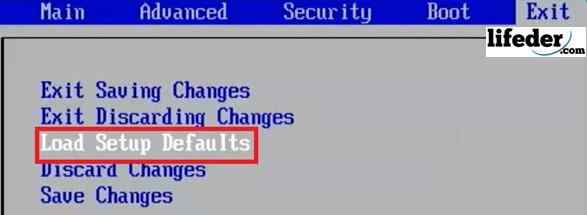
Ukáže vám dialógové okno Potvrdzujúce, čo sa chystáte urobiť, a vy si vyberiete „áno“ (v španielčine „Áno“). Potom stlačte Enter.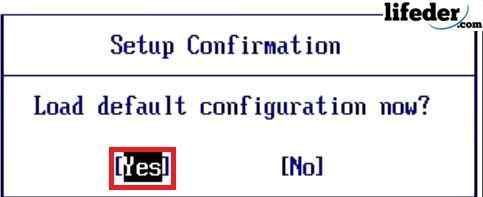
Chýba vám ešte jeden krok. Prejdite na možnosť „Zmeny ukladania výstupu“ (v španielčine: „Ukončenie vykonaných zmien“) a stlačte kláves Enter. Potom bude vydaný potvrdzovací obrázok, v ktorom vyberiete „Áno“ (v španielčine „Áno“) a stlačte kláves Enter.

Po dokončení týchto krokov odstráňte všetky zariadenia USB, ktoré ste umiestnili do počítača (Pendrive, adaptéry typu USB, CD/DVD).
Pripravený! Teraz sa váš počítač musí reštartovať, a ak to bol problém spôsobený, pretože ste nejakým spôsobom manipulovali, ktorý pevný disk začal ako prvý v BIOS, s predvolenou konfiguráciou, mali ste ju vyriešiť.
Ostatné príčiny
Čo sa stane, ak problém nebol, pretože sa zmenil, ktoré zariadenie sa začne ako prvé? V tomto okamihu vám môžeme povedať, že vám došiel operačný systém.
Stratili ste informácie, ktoré ste mali vo vnútri počítača, a to, čo vám zostalo, je preinštalovať operačný systém Windows od nuly.
Preinštalovať operačný systém
Prvá vec, ktorú by ste mali urobiť, je hľadať svoje okná podľa svojich preferencií. Zapnite počítač, zadajte CD/DVD a potom reštartujte počítač, aby ste si ho mohli prečítať.
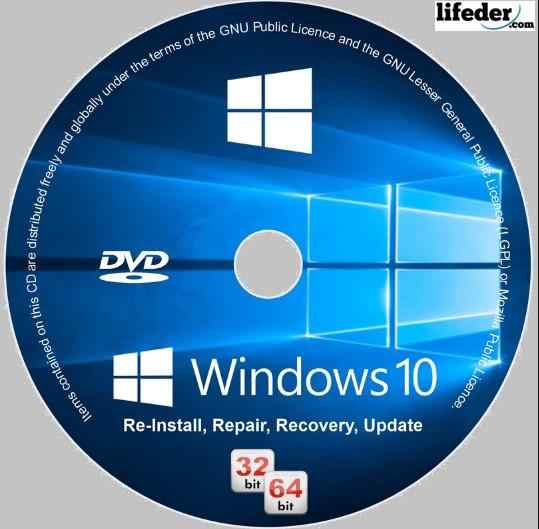
Ak váš počítač nezistí CD/DVD, musíte vybrať štart. Ako? Reštartujte počítač a sotva uvidíte, že obrazovka vydáva akýkoľvek obrázok stlačí tlačidlo F12; Potom vyberte, kde chcete, aby váš počítač spustil.
Live-CD sa začne. Potom vyberte jazyk, v ktorom budú nainštalované Windows, a kliknite na „Ďalej“.
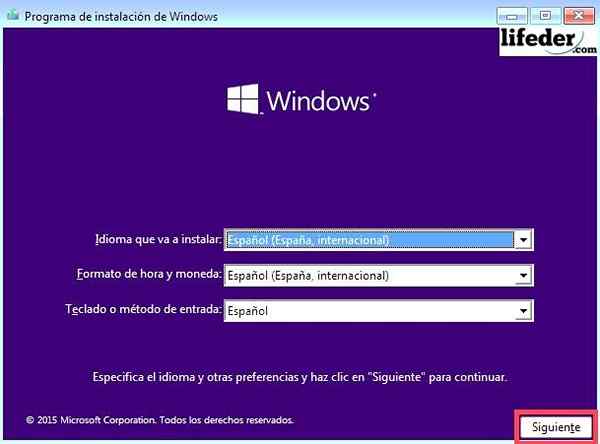
Potom sa zobrazí nasledujúce dialógové okno. Kliknite na tlačidlo „Nainštalovať teraz“.
Môže vám slúžiť: izolačné materiály: charakteristiky a príklady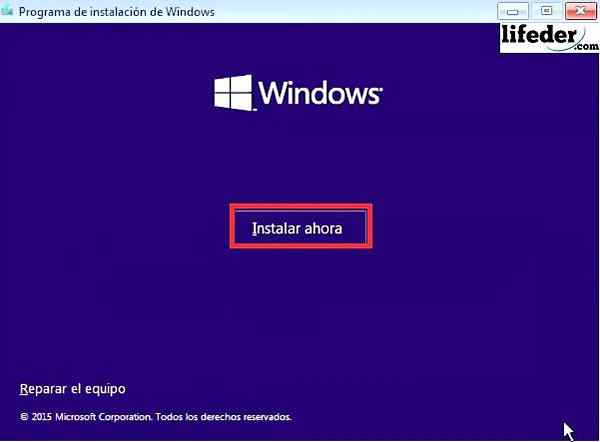
V ďalšom kroku budete mať dve možnosti: jednou je aktualizácia systému (ale keďže nemáme žiadny systém, musíte si vybrať druhý) a druhý je „personalizovaný“. Kliknite na to.
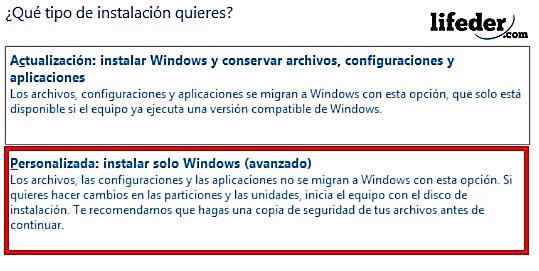
Teraz uvidíte jednotky, ktoré má váš počítač. Vyberte jednu z nich a kliknite na tlačidlo „Ďalej“.
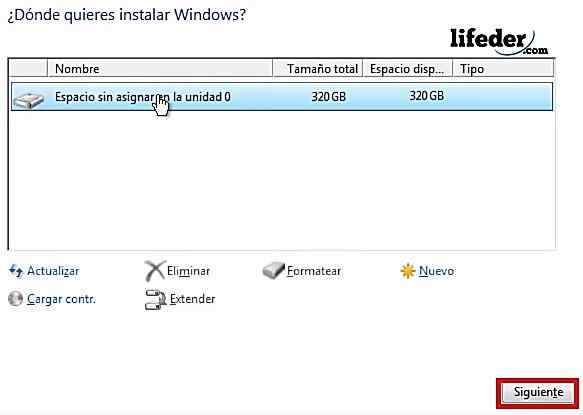
Ako vidíte, inštalácia vášho systému Windows už začala (musíte byť trpezliví a očakávať, že sa inštalácia skončí).
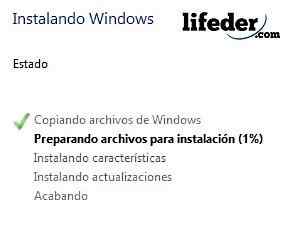
Konečne! Už máte znova nainštalované Windows. Teraz to musíte prispôsobiť podľa svojich predstáv.


